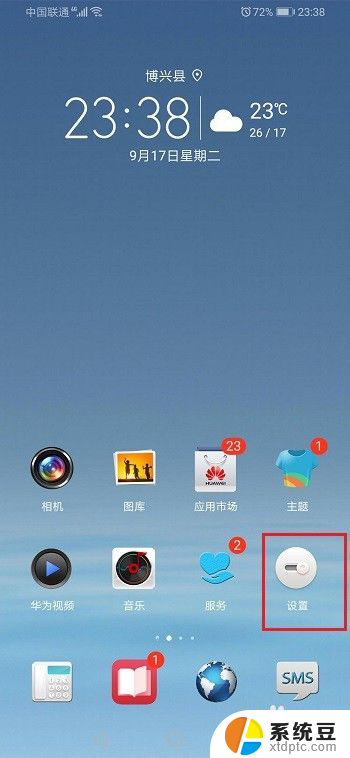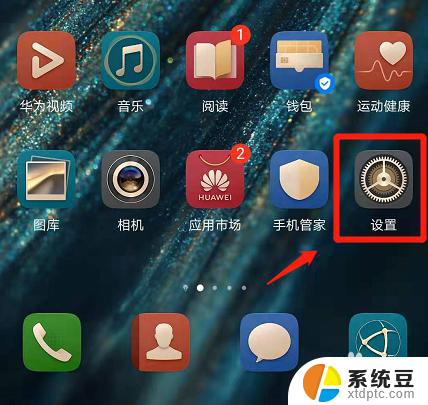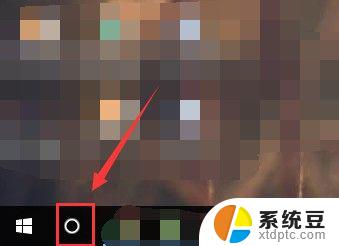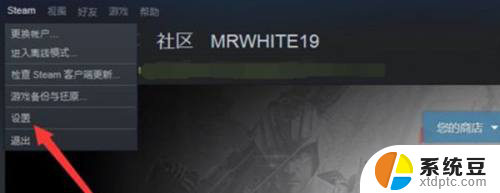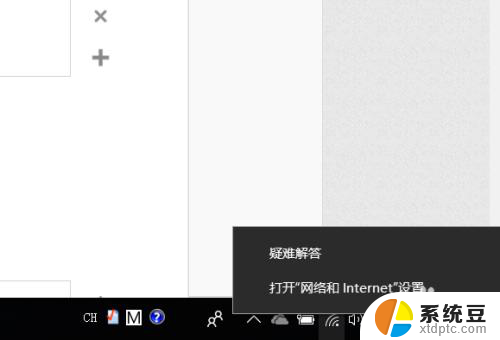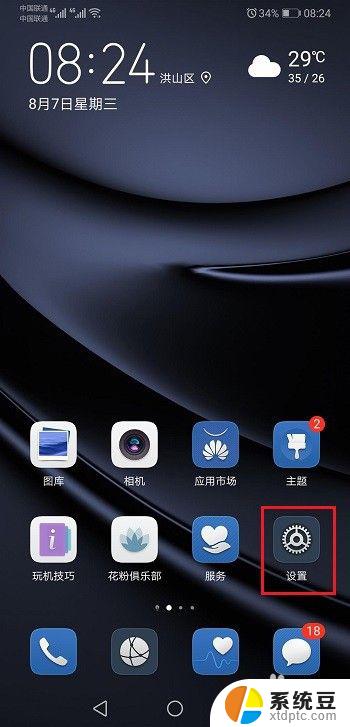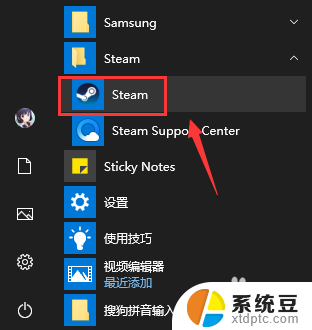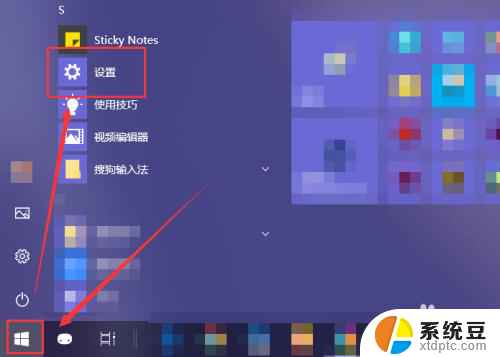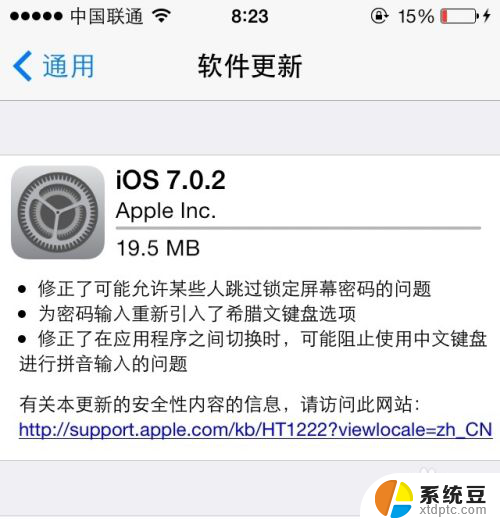连接wifi自动更新怎么取消 一加手机如何关闭WiFi情况下自动更新应用
更新时间:2023-09-06 14:03:01作者:xtang
连接wifi自动更新怎么取消,在如今高度智能化的世界中,我们的手机已经成为了我们生活中必不可少的一部分,有时候我们可能会遇到一些不太方便的问题,比如手机在连接WiFi的情况下自动更新应用,给我们带来了一些困扰。而对于一加手机用户来说,关闭WiFi情况下自动更新应用又该如何操作呢?接下来我们将为大家详细介绍一下这个问题的解决方法。
具体步骤:
1.打开一加五手机,滑动手机桌面进入手机应用界面。
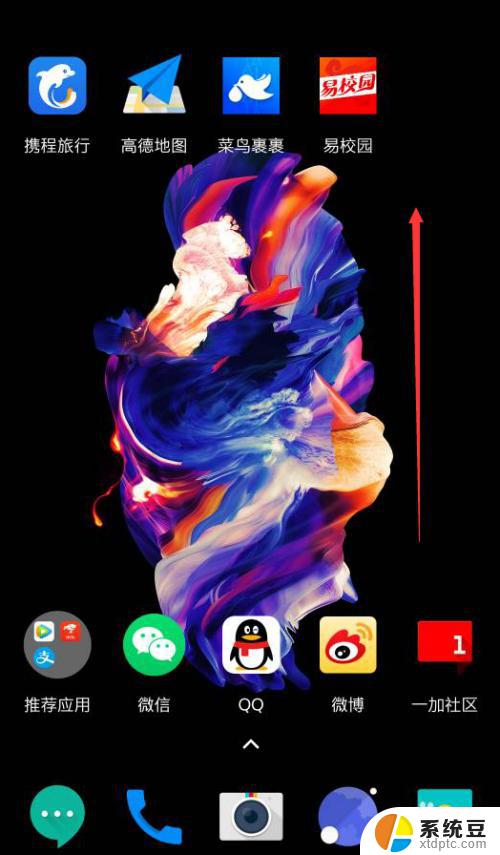
2.在手机应用界面中,我们找到手机中的“商店”应用并点击进入。
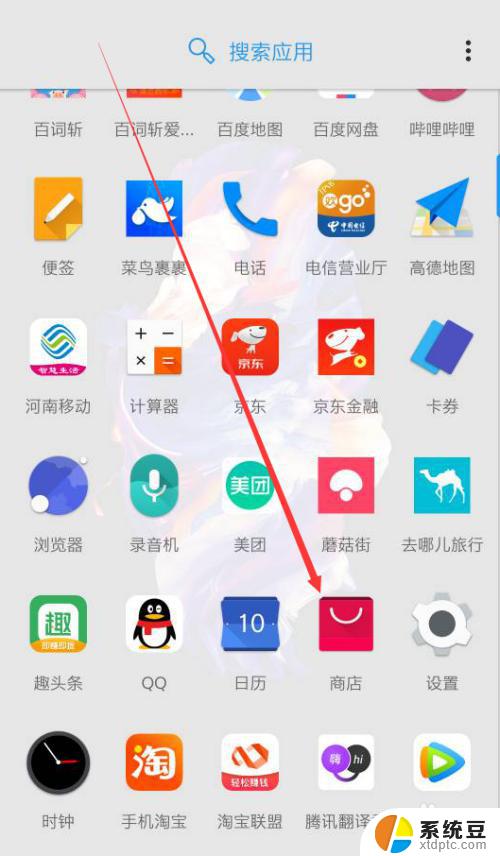
3.进入商店界面后,我们点击右下角“我”图标,切换至我界面中。
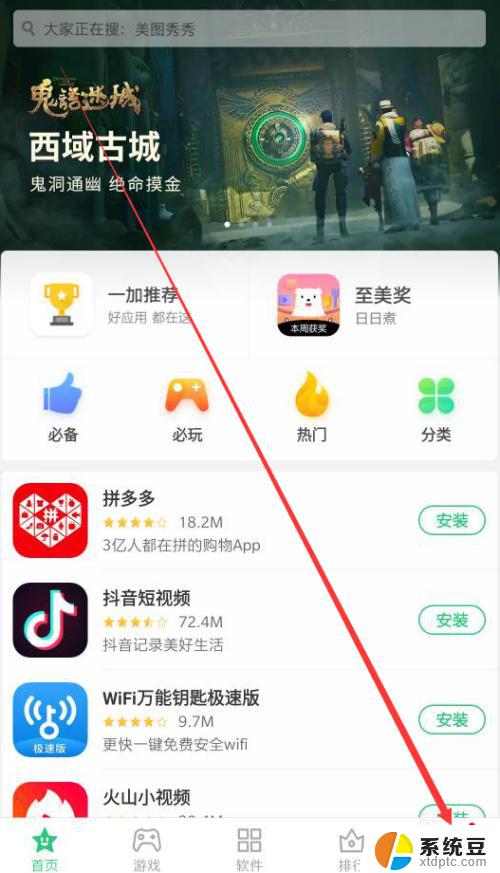
4.在我界面中,我们可以看到“设置”功能选项。点击该选项进入设置界面。
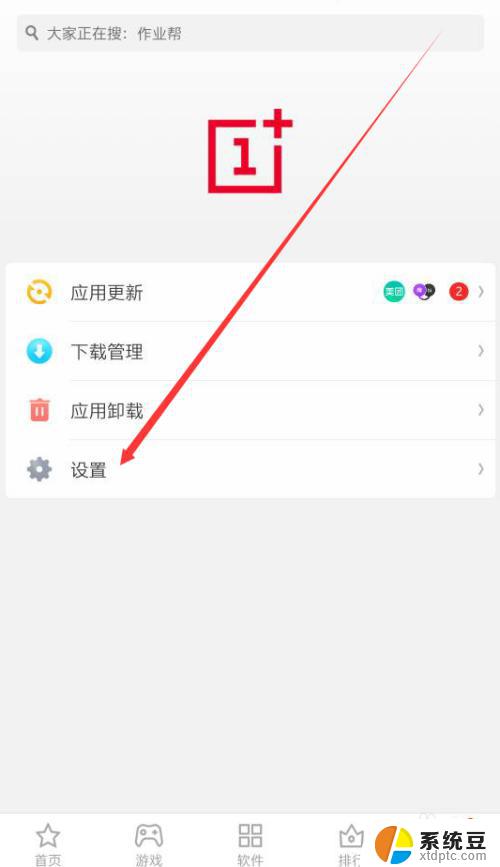
5.进入设置界面后,我们可以看到“WLAN自动更新”处于开启状态。
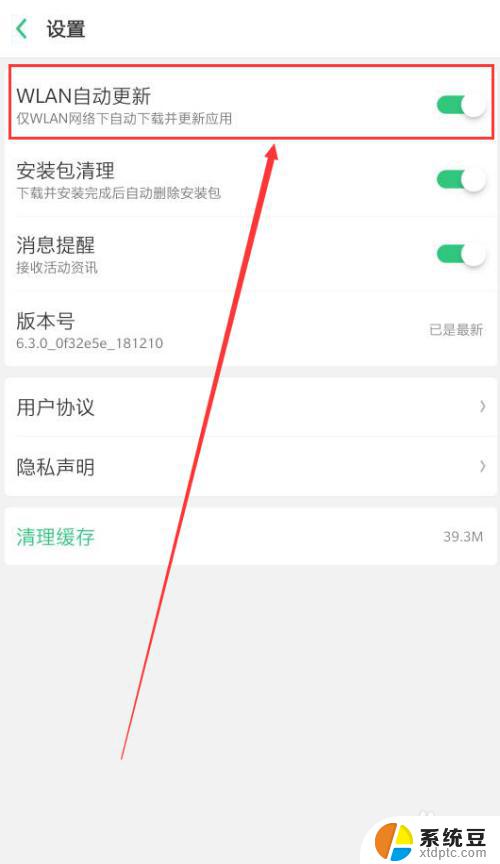
6.我们点击“WLAN自动更新”后方的开关按钮,将其切换为关闭状态。即可关闭WiFi状态下自动更新应用。
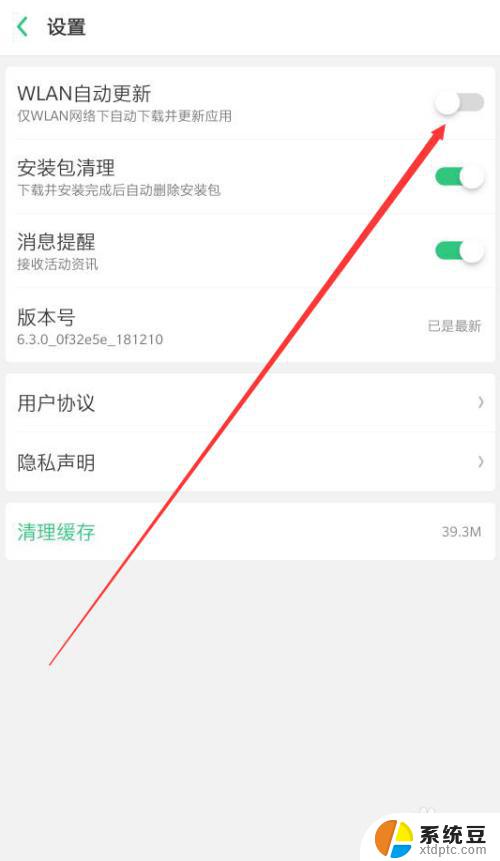
以上就是取消连接wifi自动更新的步骤,如果您遇到了类似的问题,可以参考本文中介绍的方法进行修复,希望这篇文章对您有所帮助。